AI Zusammenfassung
Möchten Sie Smart Tags verwenden, um den Inhalt eines Unterfelds anzuzeigen, z. B. den Vornamen des Benutzers oder eine einzelne Zeile aus einem Adressfeld? Diese Methode kann nützlich sein, um E-Mail-Benachrichtigungen zu personalisieren oder Details eines Eintrags hervorzuheben.
In dieser Anleitung zeigen wir Ihnen, wie Sie Eingaben aus einem Unterfeld mit Smart Tags in WPForms anzeigen können.
In diesem Artikel
- Nur den Vor- oder Nachnamen anzeigen
- Einzelne Zeilen aus einem Adressfeld anzeigen
- Nur den Zeitwert aus einem Datums-/Zeitfeld anzeigen
- Nur die Menge eines einzelnen Artikels oder eines Dropdown-Elementfeldes anzeigen
- Nur den Betrag eines einzelnen Artikels oder eines Dropdown-Positionsfeldes anzeigen
- Rohwert aus Zahlungsfeldern anzeigen
Weitere Informationen zu Smart Tags und deren Verwendung finden Sie in unserem Leitfaden zur Verwendung von Smart Tags.
Hinweis: Es ist möglich, mit einem benutzerdefinierten Smart Tag zusätzliche Informationen in die Formularfelder und Einstellungen zu ziehen. Weitere Details und Beispiele finden Sie in unserer Anleitung zum Erstellen eines eigenen Smart Tags.
Nur den Vor- oder Nachnamen anzeigen
Wenn Sie ein Unterfeld des Feldes Name Ihres Formulars ziehen möchten, können Sie die {field_id} Smart Tag mit einem vertikalen Schrägstrich, um diese Informationen anzuzeigen.
Um zum Beispiel nur den Vornamen aus Ihrem Formular zu ziehen, würden Sie die {field_id="#|first"} Smart Tag.
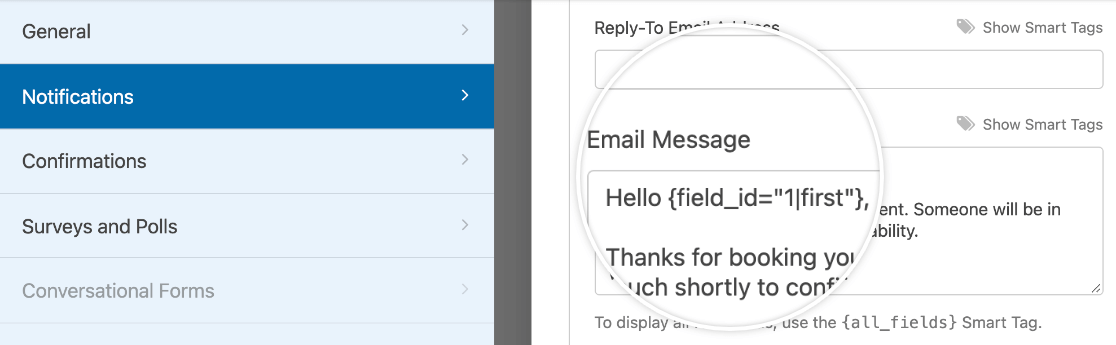
Im Folgenden finden Sie eine vollständige Liste der verfügbaren Optionen für das Feld Name:
- Erster Name:
{field_id="#|first"} - Mittlerer Name:
{field_id="#|middle"} - Nachname:
{field_id="#|last"}
Dies kann nützlich sein, um personalisierte Nachrichten in Ihren E-Mail-Benachrichtigungen oder -Bestätigungen zu erstellen, die sich gesprächiger anfühlen als die Verwendung des vollen Namens.
Einzelne Zeilen aus einem Adressfeld anzeigen
Sie können auch die {field_id} Smart Tag, gefolgt von einem vertikalen Schrägstrich (|), um einzelne Zeilen aus dem Adressfeld Ihres Formulars anzuzeigen.
Wenn Sie zum Beispiel nur die von einem Benutzer eingegebene Straße anzeigen möchten, würden Sie das Smart Tag {field_id="#|address1"}.
Die verfügbaren Smart Tag-Optionen für das Feld Adresse sind:
- Zeile 1:
{field_id="#|address1"} - Zeile 2:
{field_id="#|address2"} - Stadt:
{field_id="#|city"} - Bundesland/Region:
{field_id="#|state"} - Postleitzahl/Postleitzahl:
{field_id="#|postal"}
Wenn Sie hauptsächlich lokale Kunden bedienen, können Sie diese Smart Tag-Varianten verwenden, um Unterfelder mit der Stadt, dem Bundesland und der Postleitzahl Ihres Unternehmens automatisch auszufüllen. Sie können diese Angaben auch für personalisierte Nachrichten über lokale Angebote oder Veranstaltungen verwenden.
Nur den Zeitwert aus einem Datums-/Zeitfeld anzeigen
Sie können Zeitdaten aus Ihren Formularen abrufen, indem Sie die H:i Suffix an die {date} Smart Tag.
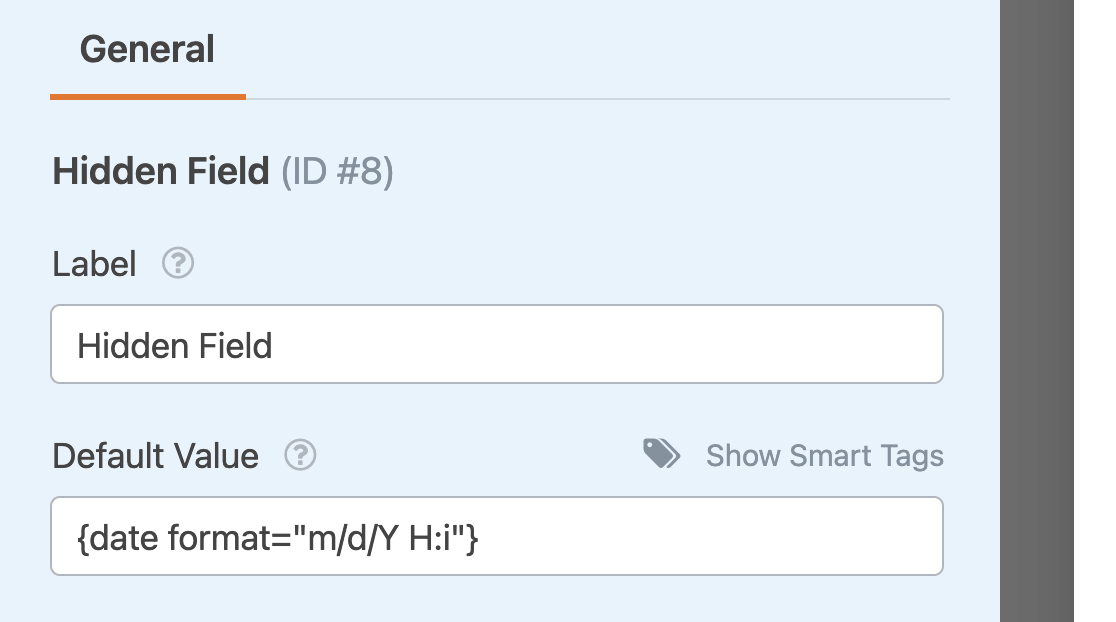
Wenn Sie die Uhrzeit vom Datum trennen möchten, können Sie {field_id="#|time"} für die Zeit und {field_id="#|date"} für das Datum.
Nur die Menge eines einzelnen Artikels oder eines Dropdown-Elementfeldes anzeigen
Wenn Sie die Menge, die ein Kunde für ein bestimmtes Produkt ausgewählt hat, isolieren möchten, können Sie {field_id="#|quantity"} um die Anzahl der bestellten Artikel getrennt vom Produktnamen anzuzeigen.
Dieses Smart Tag ist mit den Zahlungsfeldern "Einzelposten" und "Dropdown-Posten" in WPForms kompatibel.
Nur den Betrag eines einzelnen Artikels oder eines Dropdown-Positionsfeldes anzeigen
Wenn Sie nur den numerischen Wert eines Zahlungsfeldes ohne den Produktnamen anzeigen möchten, können Sie {field_id="#|amount"}. Dadurch wird der Gesamtbetrag für die ausgewählten Posten angezeigt.
Dieses Smart Tag ist mit den Zahlungsfeldern "Einzelposten" und "Dropdown-Posten" in WPForms kompatibel.
Rohwert aus Zahlungsfeldern anzeigen
Die {field_value_id} Smart Tag ruft den Rohwert ab, den ein Benutzer in ein bestimmtes Zahlungsfeld in Ihrem Formular eingegeben oder ausgewählt hat. Wenn es in einer E-Mail-Benachrichtigung verwendet wird, zeigt es eine unformatierte Version des Inhalts an.
Hinweis: Dieses Smart Tag wird nur für Entwickler und fortgeschrittene Benutzer empfohlen.
Dies ist nützlich, wenn Sie mit den Werten, die in die Zahlungsfelder Ihrer Formulare eingegeben werden, eigene Entwicklungen vornehmen möchten.
Wie die {field_html_id} Smart Tag, können Sie die {field_value_id} Smart Tag direkt in den Text Ihrer E-Mail-Benachrichtigung einfügen.
Hinweis: Wenn Sie die Werte, die von diesem Smart Tag zurückgegeben werden, anpassen möchten, finden Sie weitere Informationen in unserer Entwicklerdokumentation.
Das war's! Jetzt wissen Sie, wie Sie Smart Tags verwenden können, um Informationen aus Unterfeldern in WPForms anzuzeigen.
Weiter, wollen Sie sehen, Beispiele für die Verwendung von gemeinsamen Smart Tags in WPForms? Schauen Sie sich unsere Smart Tag Verwendung Beispiele für weitere Ideen, wie Sie diese Funktion in Ihren Formen zu verwenden.
